Come riparare una scheda SD corrotta usando CMD Diskpart - 3 metodi
Introduzione
La tua scheda SD è stata danneggiata, causando la perdita di tutti i tuoi dati? Non preoccuparti! In questa guida, puoi scoprire come riparare la scheda SD corrotta utilizzando strumenti del prompt dei comandi CMD come chkdsk o Diskpart senza perdere dati.
Indice:
Scenario: La mia scheda SD è corrotta, come ripararla?
"Volevo formattare la scheda SD ieri, ma non so perché Windows non è riuscito a formattare la scheda e il dispositivo è diventato inaccessibile, il dispositivo mostrava 0 byte. So che questo significa che la scheda SD è corrotta. Ho dati importanti sulla scheda SD, c'è una soluzione per riparare la scheda SD danneggiata senza perdere dati?"
Come riparare la scheda SD corrotta senza perdere dati? Non è così difficile se sei un utente avanzato. Tuttavia, non consigliamo ai principianti di riparare la scheda SD usando CMD poiché è un po' complicato e si potrebbe facilmente perdersi o il CMD potrebbe non funzionare.
Soluzione 1: Riparare la scheda SD corrotta usando CMD Diskpart
Parte 1 - Riparare la scheda SD danneggiata, microsd usando Diskpart [3 modi]
Il prompt dei comandi CMD Diskpart è uno strumento di sistema di Windows che può eseguire molte operazioni. Se il tuo dispositivo diventa un'unità RAW, puoi usare CMD Diskpart per ripararlo. Devi solo convertire il file system da RAW a NTFS, FAT32 o un altro file system. Ma devi sapere che ci sono alcuni rischi quando usi questo strumento di comando di sistema.
Attenzione:
Devi prestare attenzione al processo quando usi il prompt dei comandi CMD, poiché potresti formattare accidentalmente un altro disco rigido.
Questo processo cancellerà ogni file sulla tua scheda di memoria, devi recuperarli prima di usare CMD. Come? iCare Pro Free può aiutarti, elencato nella terza parte di questo articolo.
Preparazioni:
- Avvia CMD sul tuo computer aprendo Esegui e digitando 'cmd/diskpart' per aprirlo.
- Apri il computer e ricorda quale lettera di unità ha la tua scheda di memoria e ricordala correttamente poiché sarà utilizzata in CMD.
 Avvia CMD
Avvia CMD
Nota: Se digiti 'cmd' o 'CMD' nella casella di esecuzione per aprire, poi dovrai digitare 'diskpart' nella finestra che si apre per avviare il percorso di Diskpart.
Metodo CMD 1 - format * /fs:fat32
Digita “format F: /fs:fat32” (F è la lettera dell'unità che devi sostituire con quella della tua scheda SD corrotta che devi controllare sul computer per sapere quale lettera di unità le è stata assegnata prima di tutti i passaggi.)
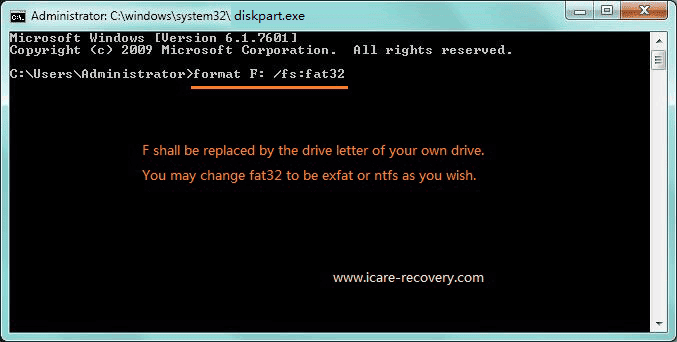 Riparare scheda SD danneggiata usando CMD
Riparare scheda SD danneggiata usando CMD
Metodo CMD 2 - Elenca volume, seleziona, formatta
- Passo 1 - list volume
- Passo 2 - select volume 4
- Passo 3 - format fs=fat32 quick
- Passo 4 - exit
Questo metodo di CMD non richiede alcuna lettera di unità da te selezionabile tra i volumi elencati
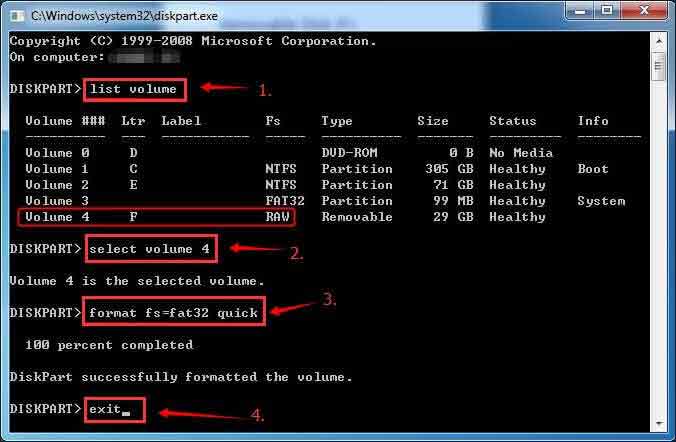 Riparare scheda SD corrotta con CMD Diskpart
Riparare scheda SD corrotta con CMD Diskpart
Metodo CMD 3 - Elenca disco, pulisci, crea partizione primaria, formatta
- Passo 1 - diskpart
- Passo 2 - select disk 1 (sostituisci 1 con il numero della tua scheda di memoria)
- Passo 3 - clean
- Passo 4 - create partition primary
- Passo 5 - format fs=ntfs quick (o puoi usare 'format fs=fat32 quick')
- Passo 6 - exit
 Riparare scheda SD corrotta con CMD Diskpart
Riparare scheda SD corrotta con CMD Diskpart
Dopo questi passaggi, puoi convertire il file system del tuo dispositivo in FAT32; puoi anche cambiare FAT32 in NTFS se desideri convertire il file system in NTFS.
Questa operazione formatterà il tuo disco, se hai dati importanti su di esso, recuperali prima.
Se la tua scheda SD diventa inaccessibile, puoi provare CHKDSK per controllare il disco.
Soluzione 2 - Riparare la scheda SD danneggiata usando CHKDSK
CHKDSK è in grado di correggere errori sui dispositivi digitali che puoi utilizzare nel seguente modo.
Preparazione: Apri 'Questo PC' sul tuo computer e poi vedi quale lettera di unità il computer ha etichettato per la tua scheda di memoria.
- Innanzitutto, avvia CMD
- In secondo luogo, digita chkdsk h:/f (sostituisci 'h' con la lettera di unità della tua scheda di memoria che appare nel tuo computer)

* /f - Corregge gli errori sul disco.
Comandi CHKDSK differenti per riparare le schede SD:
-
chkdsk /f - Questo comando controlla il file system e corregge errori logici del file system.
Esempio:chkdsk E: /f -
chkdsk /f /r - Questo comando non solo corregge errori del file system ma individua anche settori danneggiati sulla scheda SD e tenta di recuperare dati leggibili.
Esempio:chkdsk E: /f /r -
chkdsk /f /r /x - Questo comando esegue le stesse funzioni di
/f /rma forzando anche il volume a smontarsi prima della scansione.
Esempio:chkdsk E: /f /r /x
Oltre a CHKDSK, ci sono altri comandi CMD che possono aiutare a recuperare una scheda SD danneggiata. Di seguito sono riportati i comandi comuni:
-
diskpart - Questo comando apre l'utilità DiskPart, che ti consente di gestire le partizioni del disco. Questo è introdotto nell'articolo come prima soluzione.
Passaggi:- Digita
diskparte premi Invio. - Digita
list diskper vedere tutti i dischi collegati al tuo computer. - Digita
select disk X(sostituisci X con il numero della tua scheda SD). - Digita
cleanper rimuovere tutte le partizioni e i dati sulla scheda SD. - Digita
create partition primaryper creare una nuova partizione primaria. - Digita
format fs=fat32 quickper formattare la scheda SD in FAT32. - Digita
exitper chiudere DiskPart.
- Digita
-
sfc /scannow - Questo comando scansiona e ripara file di sistema corrotti che potrebbero influenzare la tua scheda SD.
Passaggi:- Apri CMD come amministratore.
- Digita
sfc /scannowe premi Invio. - Attendi che la scansione sia completata e segui eventuali indicazioni.
Parte 3 - Usare CMD Attributi per riparare una scheda SD danneggiata
Segui questi passaggi per gestire gli attributi sulla tua scheda SD utilizzando i comandi CMD. Assicurati di sostituire "X" con la lettera di unità corretta per la tua scheda SD. Fai attenzione, poiché cambiare gli attributi può influire sulla visibilità e sull'accesso ai file.
- Apri il Prompt dei comandi:
cmdAvvia il Prompt dei comandi cercando "cmd" nel menu Start e selezionandolo.
- Imposta la scheda SD su sola lettura, nascosta e attributi di sistema:
attrib X: +r +h +sQuesto comando imposta la scheda SD su sola lettura, nascosta e attributi di sistema. Sostituisci "X:" con la lettera di unità della tua scheda SD. Questo può aiutare a proteggere la scheda SD da modifiche accidentali.
- Rimuovi gli attributi di sola lettura, nascosta e di sistema (se necessario):
attrib X: -r -h -sPer invertire gli attributi precedenti e rendere la scheda SD scrivibile, visibile e non un file di sistema, usa questo comando. Sostituisci "X:" con la lettera di unità della tua scheda SD.
- Applica attributi a tutti i file e directory sulla scheda SD:
attrib +r +h +s X:\* /SQuesto comando applica gli attributi di sola lettura, nascosta e di sistema a tutti i file e sottodirectory sulla scheda SD. Sostituisci "X:" con la lettera di unità della tua scheda SD.
- Rimuovi gli attributi da tutti i file e directory sulla scheda SD (se necessario):
attrib -r -h -s X:\* /SQuesto comando rimuove gli attributi di sola lettura, nascosta e di sistema da tutti i file e sottodirectory sulla scheda SD. Sostituisci "X:" con la lettera di unità della tua scheda SD.
Sostituisci "X" con il numero del disco appropriato per la tua scheda SD. Usa questi comandi con cautela, soprattutto il comando di formattazione, poiché cancellerà i dati sulla tua scheda.
Come Recuperare Dati da una Scheda SD Danneggiata con iCare Pro
Prima di utilizzare CMD Diskpart per riparare la scheda SD danneggiata, si consiglia di recuperare i tuoi dati con uno strumento di recupero professionale come iCare Data Recovery Pro. Questo programma è 100% sicuro e può gestire vari scenari di perdita di dati. È compatibile con Windows 11/10/8/7/XP/Vista.
Segui questi semplici passaggi per recuperare i tuoi dati:
Passo 1: Scarica e installa iCare Data Recovery sul tuo computer.
Passo 2: Avvia il programma e seleziona “Recupero Profondo”.
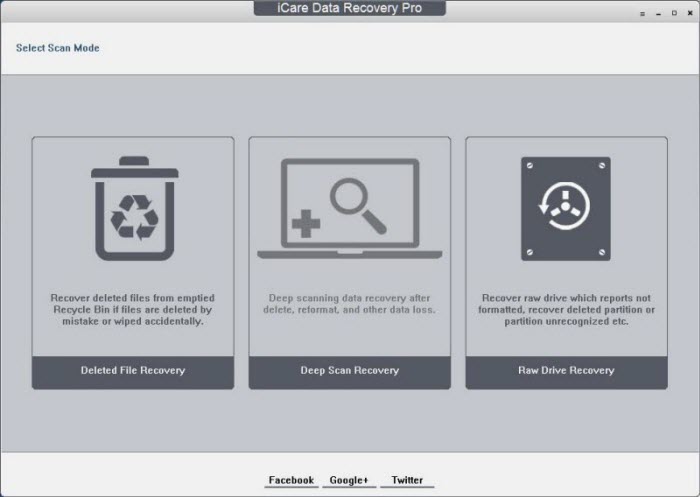 Recupera dati dalla scheda SD danneggiata con iCare Data Recovery Pro
Recupera dati dalla scheda SD danneggiata con iCare Data Recovery Pro
Passo 3: Dopo la scansione, visualizza in anteprima i dati trovati, seleziona ciò di cui hai bisogno e salvalo su un altro disco.
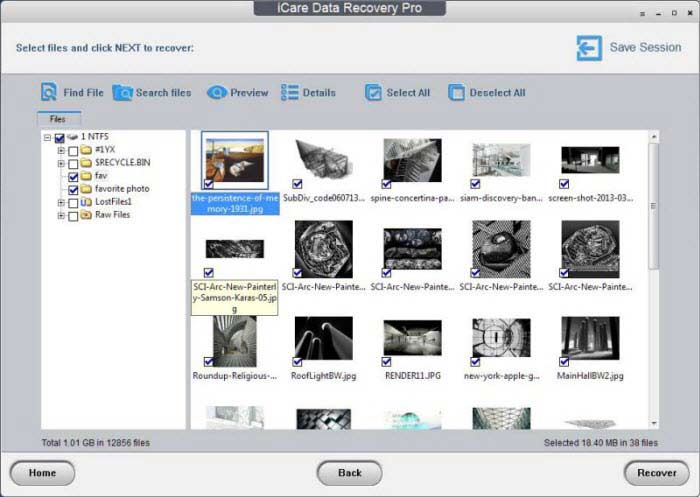 Recupera dati dalla scheda SD danneggiata con iCare Data Recovery Pro
Recupera dati dalla scheda SD danneggiata con iCare Data Recovery Pro
Assicurati di salvare i dati recuperati in una posizione diversa per evitare di sovrascrivere la scheda SD. Se hai già formattato la scheda SD, iCare Data Recovery Pro può comunque aiutarti a recuperare i dati. Tuttavia, è meglio recuperare i tuoi dati prima di utilizzare qualsiasi comando CMD.
Consigliato: 8 strumenti gratuiti per riparare schede SD invece di utilizzare il Prompt dei comandi per riparare le schede di memoria danneggiate.
Ultimo aggiornamento il 18 luglio 2024
Articoli Correlati